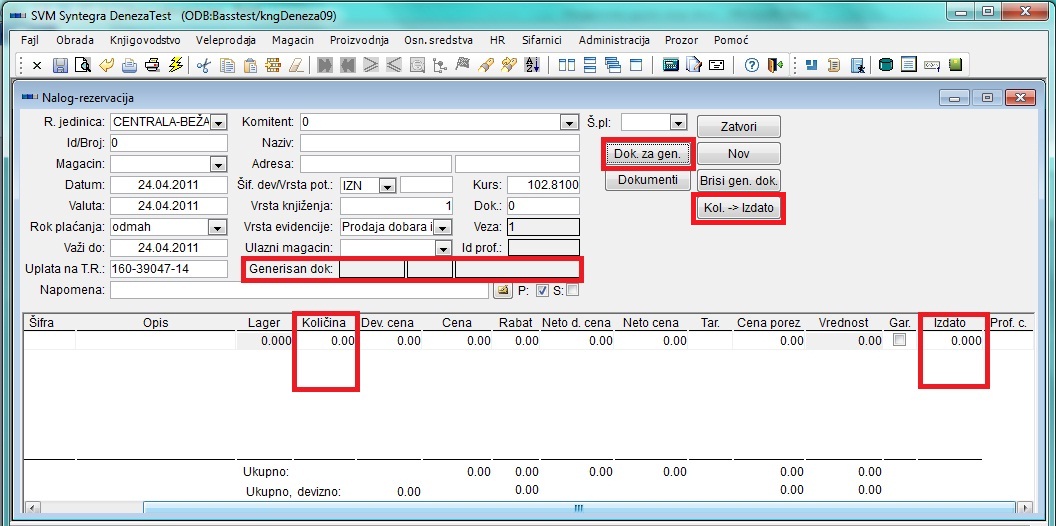Izdavanje sa podelom
Ovaj funkcionalnost je vezana za dokument Nalog za izdavanje i služi za parcijalno izdavanje količina i generisanje odgovarajućeg izlaznog dokumenta za te količine. Funkcionalnost se u najvećem slučaju koristi kod parcijalnog izdavanja rezervisane robe i kreiranje odgovarajućih veleprodajnih faktura pa je u nastavku upravo kroz takav primer i objašnjenja funkcionalnost.
Prodavac rezerviše robu za izdavanje pomoću naloga za rezervisanje, a onda magacioner iz tog dokumenta generiše otpremnicu i/ili fakturu za kupca. Da bi ste generisali Otpremnicu-fakturu od izdavanja, uradite sledeće:
- Aktivirajte stavku menija Veleprodaja - Izdavanje sa podelom - Unos
- U polju RJ, unesite odgovarajuću radnu jedinicu
- U polju Id/Broj, unesite odgovarajući broj naloga za izdavanje. Prikazaće se odgovarajući nalog, koji je prodavac ranije generisao
- U polju Izdato, popunite količine koje izdajete. Postoji kontrola da količina u polju izdato ne može biti veća od količine u polju Količina. U generisanom dokumentu će količina biti popunjena upravo vrednošću ove kolone.
- Kliknite na dugme Dok. Za gen. (Dokumenti za generisanje). Pojaviće se padajuća lista dokumenata koji mogu da se generišu iz ovog naloga za izdavanje
- Kliknite na dokument koji želite da generišete (u našem slučaju VP faktura-otpremnica).
- Program će tražiti potvrdu da stvarno želite da generišete odgovarajući dokument. Kliknite na dugme Yes.
- Program će da da poruku da je uspešno generisan dokument pod novim rednim brojem, ili upozorenje, ako u nalogu za izdavanje postoji obavezni podatak koji nije unet. Generisan dokument i broj se vide u odgovarajućim kolonama u zaglavlju dokumenta.
Dodatne Napomene:
- Ukoliko je u polju Izdato manja količina nego u polju Količina, generisaće se dva dokumenta: jedan koji je željeni, a drugi je nalog za izdavanje za preostalu neizdatu količinu.
Na primer: iz naloga za izdavanje želimo da izdamo otpremnicu na samo 3 od 5 komada.
- polju Izdato ukucamo 3
- Kliknemo na dugme Dok. Za gen., a potom kliknemo na VP faktura, da bismo kreirali otpremnicu i /ili fakturu
- Program će kreirati otpremnicu na 3 kom, i još jedan novi nalog za izdavanje, na 2 kom.
- Ukoliko želite da automatski popunite polje izdato da bude jednako polju količina, kliknite na dugme Kol->Izdato
- Ukoliko želite da obrišete generisani dokument (u našem slučaju otpremnicu/fakturu),klinite na dugme Briši gen. dok.
- Ukoliko želite da pregledate sve generisane dokumente, kliknite na dugme Dokumenti. Pojaviće se tabela sa listom generisanih dokumenata. Duplim klikom po odgovarajućem redu aktivirate traženi dokument.